Requérir l'accès à un coffre public dans Remote Desktop Manager. Suivre les étapes ci-dessous pour compléter une demande.
-
Si vous avez plusieurs sources de données dans Remote Desktop Manager, sélectionner une source de données avancée qui contient le coffre auquel vous souhaitez accéder dans le Volet de navigation.
-
Dans le menu déroulant du sélecteur de coffre, cliquer sur le bouton de points de suspension pour ouvrir une fenêtre de sélection de coffre.
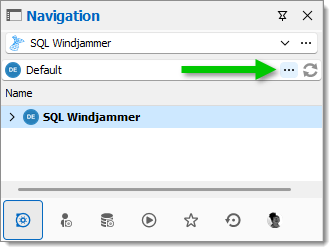
Ellipsis in vault selector -
Aller à l'onglet Demande d'accès au coffre.
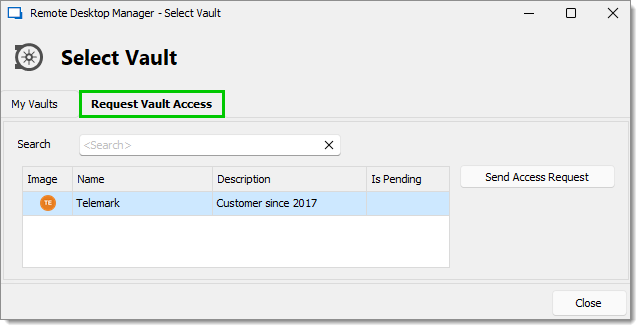
Request vault access tab -
Sélectionner le coffre que vous souhaitez accéder, puis cliquer sur Envoyer la demande d'accès.
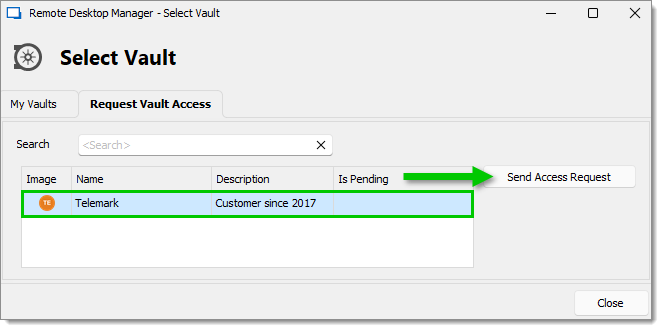
Send access request Si vous utilisez une source de données Devolutions Hub Business, sélectionner dans la liste un administrateur / propriétaire de coffre à qui envoyer la demande. Pour d'autres types de sources de données, la demande est envoyée à tous les administrateurs et propriétaires de cofres.
-
Écrire un court message à l'approbateur expliquant pourquoi vous voulez accéder à ce coffre. Ceci est facultatif, mais nous le recommandons car cela leur permet de prendre une décision plus éclairée.
-
Quand vous avez terminé, cliquer sur Envoyer la demande.
-
Un message apparaîtra indiquant que la demande a été envoyée à l'approbateur. Cliquer sur OK pour le faire disparaître.
-
Si vous avez plusieurs sources de données dans Remote Desktop Manager, sélectionner une source de données avancée qui contient le coffre auquel vous souhaitez accéder dans le Volet de navigation.
-
Dans le menu déroulant du sélecteur de coffre, cliquer sur le bouton de points de suspension pour ouvrir une fenêtre de sélection de coffre.
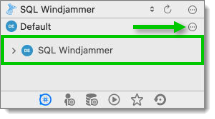
Ellipsis in vault selector -
Aller à l'onglet Demande d'accès au coffre.
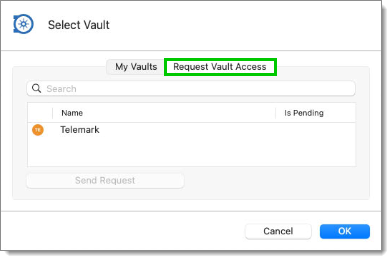
Request vault access tab -
Sélectionner le coffre que vous souhaitez accéder, puis cliquer sur Envoyer la demande.
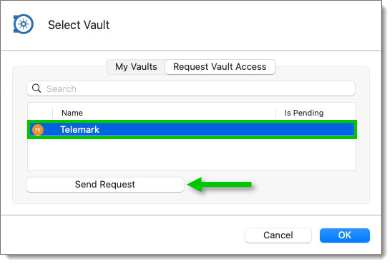
Send access request Si vous utilisez une source de données Devolutions Hub Business, sélectionner dans la liste un administrateur / propriétaire de coffre à qui envoyer la demande. Pour d'autres types de sources de données, la demande est envoyée à tous les administrateurs et propriétaires de cofres.
-
Écrire un court message à l'approbateur expliquant pourquoi vous voulez accéder à ce coffre. Ceci est facultatif, mais nous le recommandons car cela leur permet de prendre une décision plus éclairée.
-
Quand vous avez terminé, cliquer sur Envoyer la demande.
-
Un message apparaîtra indiquant que la demande a été envoyée à l'approbateur. Cliquer sur OK pour le faire disparaître.
Vous devez maintenant attendre que l'approbateur réponde à votre demande. S'il approuve votre demande, le coffre apparaîtra dans le menu déroulant du sélecteur de coffres avec les autres coffres auxquels vous avez déjà accès.







